Wallabag ist eine kostenlose, selbst hostbare Anwendung zum Speichern von Webseiten. Es ist eine Open-Source-Alternative zu Pocket , mit dem Sie eine Liste von Artikeln verwalten können, auf die Sie im Internet gestoßen sind, um sie später zu lesen. Dieses Tutorial zeigt Ihnen, wie Sie Wallabag auf Arch Linux VPS mit LEMP-Stack (Nginx, MariaDB, PHP) installieren.
Es wird davon ausgegangen, dass Sie Arch Linux auf einem VPS installiert haben und ein LEMP-Stack auf Ihrem Arch VPS installiert ist. Sehen Sie sich die folgenden beiden Tutorials an, falls Sie dies noch nicht getan haben.
- So installieren Sie Arch Linux manuell auf einem KVM-VPS über VNC
- So installieren Sie den LEMP-Stack unter Arch Linux
Fahren Sie nun mit der Installation fort.
Schritt 1:Erstellen Sie eine Datenbank und einen Benutzer für Wallabag
Stellen Sie zuerst eine SSH-Verbindung zu Ihrem Arch Linux VPS her.
Wallabag benötigt eine Datenbank, um Ihre Webseiten zu speichern, und wir werden in diesem Tutorial die MariaDB-Datenbank verwenden. Führen Sie den folgenden Befehl aus, um sich als root bei der MariaDB-Shell anzumelden.
mysql -u root -p
Erstellen Sie dann mit dem folgenden Befehl eine neue Datenbank für Wallabag. Dieses Tutorial nennt es wallabag , können Sie einen beliebigen Namen für die Datenbank verwenden.
create database wallabag;
Erstellen Sie als Nächstes mit dem folgenden Befehl einen neuen Datenbankbenutzer auf localhost. Auch dieses Tutorial nennt es wallabaguser , Sie können einen beliebigen Namen verwenden.
create user [email protected];
Legen Sie ein Passwort für den Benutzer fest. Ersetzen Sie Ihr-Passwort durch Ihr bevorzugtes Passwort.
set password for [email protected]= password("your-password"); Gewähren Sie dann dem neuen Benutzer alle Berechtigungen für die neue Datenbank, damit Wallabag später in die Datenbank schreiben kann.
grant all privileges on wallabag.* to [email protected] identified by 'your-password';
Leeren Sie die Berechtigungstabelle, damit die Änderungen wirksam werden.
flush privileges;
Verlassen Sie die MariaDB-Shell:
exit;
Ihre Webseiten werden in wallabag_entry gespeichert Tabelle, nachdem Sie wallabag am Ende dieses Tutorials installiert haben.
Schritt 2:Installieren Sie Wallabag auf Arch Linux
Wir werden das Git-Tool verwenden, um das Wallabag-Repository von Github zu klonen und später Wallabag mit Composer, einem Abhängigkeitsmanager für PHP, zu installieren. Installieren Sie also git unter Arch Linux mit dem folgenden Befehl:
sudo pacman -S git
Klonen Sie dann das Wallabag-Repository und ändern Sie Ihr Arbeitsverzeichnis in das Repository.
git clone https://github.com/wallabag/wallabag.git cd wallabag
Die neueste Version von Wallabag (2.1.2) wurde am 17. Oktober 2016 veröffentlicht. Wechseln Sie mit dem git checkout auf Version 2.1.2 Befehl.
git checkout 2.1.2
Bevor wir Wallabag mit Composer installieren, müssen wir die php.ini bearbeiten Datei, um einige PHP-Erweiterungen zu aktivieren.
sudo nano /etc/php/php.ini
Suchen Sie die folgenden Zeilen und entfernen Sie die Semikolons, um diese Erweiterungen zu aktivieren.
;extension=bcmath.so ;extension=curl.so ;extension=gd.so ;extension=iconv.so ;extension=mysqli.so ;extension=pdo_mysql.so ;extension=zip.so
Speichern und schließen Sie die Datei. Laden Sie dann den php-fpm-Dienst neu, damit die Änderungen wirksam werden.
sudo systemctl reload php-fpm
Installieren Sie als Nächstes Composer.
sudo pacman -S composer
Setzen Sie nun die Symfony-Variable und installieren Sie Wallabag mit dem folgenden Befehl. SYMFONY_ENV=prod teilt Symfony mit, dass wir Wallabag in einer Produktionsumgebung installieren. Der --no-dev Flag stellt sicher, dass keine Entwicklungspakete in der Produktionsumgebung installiert werden.
SYMFONY_ENV=prod composer install --no-dev -o --prefer-dist
Während des Installationsvorgangs lädt Composer alle erforderlichen Abhängigkeiten herunter und installiert sie.
Danach werden Sie aufgefordert, fehlende Parameter anzugeben, damit die app/config/parameters.yml Datei erstellt werden kann. Composer bietet bereits einige Standardwerte, aber sie können nicht für einen Wallabag-Produktionsdienst verwendet werden.
Lassen Sie uns die Fragen der Einfachheit halber in zwei Teile aufteilen. Im ersten Teil geht es um Datenbankparameter. Hier sind die Fragen und die Parameter, die dieses Tutorial bereitstellt.
Creating the "app/config/parameters.yml" file
Some parameters are missing. Please provide them.
database_driver (pdo_sqlite): pdo_mysql
database_host (127.0.0.1): 127.0.0.1
database_port (null): 3306
database_name (symfony): wallabag
database_user (root): wallabaguser
database_password (null): your-password
database_path ('%kernel.root_dir%/../data/db/wallabag.sqlite'): /var/lib/mysql/wallabag
database_table_prefix (wallabag_): wallabag_
database_socket(null): Press Enter
Diese erste Frage ist, welchen Datenbanktreiber, dh welche Datenbank Sie für Wallabag verwenden möchten. Der Standardtreiber ist pdo_sqlite was bedeutet, dass die SQLite-Datenbank zum Speichern von Webseiten verwendet wird. In diesem Artikel wird MariaDB/MySQL verwendet, da sie schnell und das beliebteste Open-Source-Verwaltungssystem für relationale Datenbanken sind. Wir haben bereits den pdo_mysql aktiviert Treiber am Anfang dieses Artikels. Geben Sie also pdo_mysql ein als Antwort auf die erste Frage.
Die anderen Fragen sind einfach zu beantworten. Geben Sie 127.0.0.1 ein als Datenbankhost und 3306 als Datenbankport, da die MariaDB-Datenbank standardmäßig auf 127.0.0.1:3306 lauscht. Geben Sie dann den Datenbanknamen, den Datenbankbenutzer und das Datenbankbenutzerpasswort ein, die Sie in Schritt 1 erstellt haben. Der Standarddatenbankpfad von MariaDB/MySQL ist /var/lib/mysql . Alle Ihre Datenbanken und Tabellen werden in diesem Verzeichnis gespeichert. Das Präfix der Datenbanktabelle hilft Ihnen zu erkennen, dass diese Tabellen für Wallabag sind.
Jetzt können Sie im zweiten Teil einfach die Eingabetaste drücken, um die Standardwerte zu verwenden.
mailer_transport (smtp): mailer_host (127.0.0.1): mailer_user (null): mailer_password (null): locale (en): secret (ovmpmAWXRCabNlMgzlzFXDYmCFfzGv): twofactor_auth (true): twofactor_sender ([email protected]): fosuser_confirmation (true): from_email ([email protected]):
Führen Sie anschließend den folgenden Befehl aus.
php bin/console wallabag:install --env=prod
Es überprüft die Systemanforderungen und richtet die Datenbank ein. Wenn Sie gefragt werden, ob Sie die Datenbank zurücksetzen möchten, drücken Sie n mit nein antworten. Dann werden Sie aufgefordert, einen Admin-Benutzer zu erstellen.
Installing Wallabag... Step 1 of 5. Checking system requirements. +-----------------+--------+----------------+ | Checked | Status | Recommendation | +-----------------+--------+----------------+ | PDO Driver | OK! | | | curl_exec | OK! | | | curl_multi_init | OK! | | +-----------------+--------+----------------+ Success! Your system can run Wallabag properly. Step 2 of 5. Setting up database. It appears that your database already exists. Would you like to reset it? (y/N)n Creating schema Clearing the cache Step 3 of 5. Administration setup. Would you like to create a new admin user (recommended) ? (Y/n)y Username (default: wallabag) : your-admin-username Password (default: wallabag) : admin-pasword-here Email: admin-email-here Step 4 of 5. Config setup. Step 5 of 5. Installing assets. Wallabag has been successfully installed. Just execute `php bin/console server:run --env=prod` for using wallabag: http://localhost:8000
Schritt 2 erstellt Wallabag-Datenbanktabellen. Sobald dies erledigt ist, verschieben wir das Wallabag-Verzeichnis in das Nginx-Dokumentenstammverzeichnis.
cd ~ sudo mv ~/wallabag/ /usr/share/nginx/
Legen Sie dann den Nginx-Benutzer (http) als Eigentümer fest.
sudo chown http:http /usr/share/nginx/wallabag -R
Schritt 3:Einrichten der Nginx-Server-Blockdatei
Erstellen Sie die Datei.
sudo nano /etc/nginx/conf.d/wallabag.conf
Kopieren Sie den folgenden Text und fügen Sie ihn in die Konfigurationsdatei ein. Ersetzen Sie wallabag.example.com mit eigenem Domainnamen. Sie sollten Ihren Domainnamen auch auf die IP-Adresse Ihres Arch Linux VPS im DNS verweisen.
server {
server_name wallabag.example.com;
root /usr/share/nginx/wallabag/web;
location / {
# try to serve file directly, fallback to app.php
try_files $uri /app.php$is_args$args;
}
location ~ ^/app\.php(/|$) {
fastcgi_pass unix:/run/php/php7.0-fpm.sock;
fastcgi_split_path_info ^(.+\.php)(/.*)$;
include fastcgi_params;
fastcgi_param SCRIPT_FILENAME $realpath_root$fastcgi_script_name;
fastcgi_param DOCUMENT_ROOT $realpath_root;
internal;
}
error_log /var/log/nginx/wallabag_error.log;
access_log /var/log/nginx/wallabag_access.log;
} Speichern und schließen Sie die Datei. Laden Sie dann Nginx neu, damit der Serverblock aktiviert werden kann.
sudo systemctl reload nginx
Jetzt solltest du auf deine Wallabag-Weboberfläche unter wallabag.example.com zugreifen können und melden Sie sich an.

Wallabag-Schnellstartseite
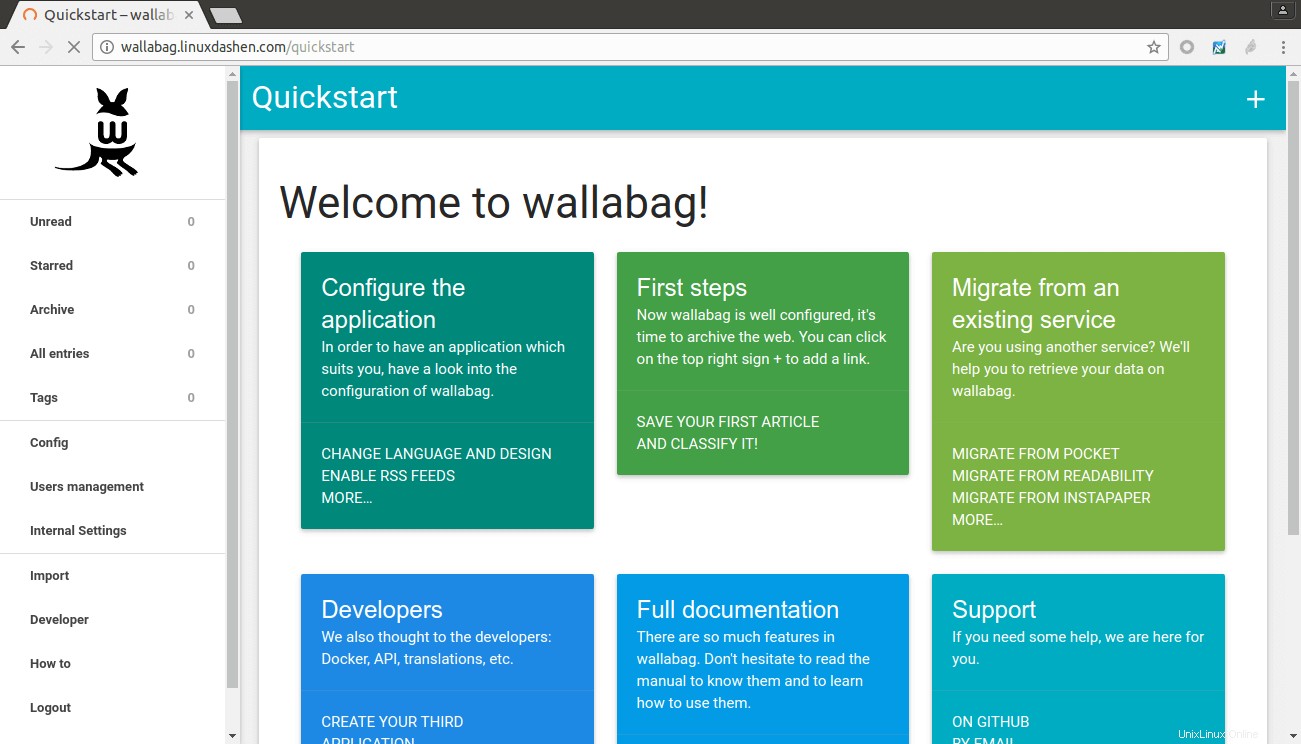
Einrichten eines Basis-SMTP-Servers
Beachten Sie, dass Ihr Arch Linux VPS zum Registrieren neuer Benutzer einen laufenden SMTP-Server benötigen muss, um Bestätigungs-E-Mails an neue Benutzer zu senden. Zu diesem Zweck können Sie Postfix verwenden.
sudo pacman -S postfix
Starten und aktivieren Sie dann den Postfix-Dienst.
sudo systemctl start postfix sudo systemctl enable postfix
Das ist es!
Ich hoffe, dieses Tutorial hat Ihnen geholfen, Wallabag auf Arch Linux VPS mit LEMP-Stack zu installieren. Wie immer, wenn Sie diesen Beitrag nützlich fanden, abonnieren Sie unseren kostenlosen Newsletter oder folgen Sie uns auf Google+, Twitter oder liken Sie unsere Facebook-Seite.